adobe illustrator cs5 剪切路径和剪刀工具指南adobe illustrator cs5 的剪切路径和剪刀工具是强大的工具,可以精确地切割和操纵路径和形状。如果您希望了解如何使用这些工具,请继续阅读 php小编小新为您准备的详细指南。本文将逐步向您介绍剪切路径和剪刀工具的功能和使用方法,帮助您充分利用它们来提升您的设计工作。
Adobe Illustrator cs5如何使用剪切路径和剪刀工具?Adobe Illustrator cs5使用剪切路径和剪刀工具的方法
打开Adobe Illustrator CS5。
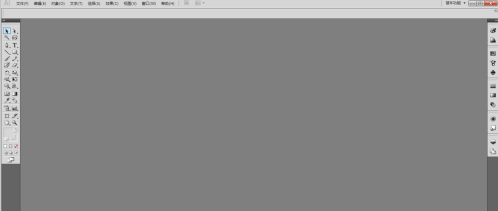
新建一个文档,设置为A4尺寸。

使用矩形工具绘制一个矩形。

选择【直接选择工具】,在需要断开的锚点处单击一下。

使用直接选择工具的剪切路径命令。

此时锚点已经分离。

如果要断开非锚点处的路径,就要使用到剪刀工具。在工具箱中选择剪刀工具,快捷键C。
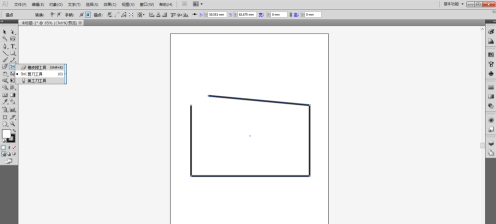
使用剪刀工具单击需要断开的位置。

此时路径已断开,使用【直接选择工具】拖动断开的路径。

以上就是Adobe Illustrator cs5怎么使用剪切路径和剪刀工具 Adobe Illustrator cs5使用剪切路径和剪刀工具的方法的详细内容,更多请关注php中文网其它相关文章!

每个人都需要一台速度更快、更稳定的 PC。随着时间的推移,垃圾文件、旧注册表数据和不必要的后台进程会占用资源并降低性能。幸运的是,许多工具可以让 Windows 保持平稳运行。

Copyright 2014-2025 https://www.php.cn/ All Rights Reserved | php.cn | 湘ICP备2023035733号